Vrlo često su se korisnici Androida susretali s pogreškama 941 ili Google Play Market ne radi, ne pokreće se, sve vrijeme leti itd. Razmislite kako to riješiti Problem je u detaljnim uputama.

Zašto Play Market ne funkcionira?
Najčešće rušenja i problemi s Google Playom Tržište je: tehnički problemi na samoj usluzi, konstantni Pogreške u radu, aplikacija se ruši cijelo vrijeme i ne radi. Ovaj članak predstavlja nekoliko rješenja za ispravljanje podataka. greška. Također preporučujemo članak na ovu temu:
- Što znače greške u Google Play Storeu?
- Prijavite se za Google Play Store
Google Play ne radi – kako to popraviti?
- Ponovo pokrenite Android
Prvo što trebate učiniti je ponovno pokrenuti uređaj. Često se time može riješiti problem povezan s Google Playom, ali i također ako sustav uspori ili zamrzne. Ako to nije pomoglo Da biste riješili problem, pogledajte sljedeći odlomak.
- Poništite Google Play tržište
- Idite na postavke.
- Otvorite “Aplikacije” ili “Upravitelj aplikacija”.
- Na popisu pronađite Trgovinu Google Play i kliknite na nju.
- U prozoru postavki programa odaberite “Brisanje podataka” i “Očisti predmemoriju”.
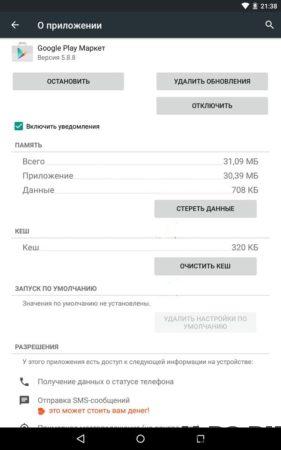
- Deinstalirajte Google Play Market Updates
Ponovite 3 koraka iz točke 2, samo sada kliknite na “Deinstaliranje ažuriranja.” Ovo će vratiti Play Market na inicijalno stanje u vrijeme instalacije.
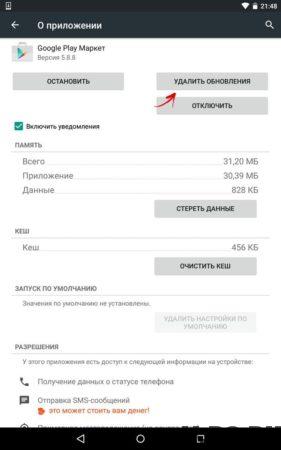
- Poništite aplikaciju Google Play Services
Idite na postavke, otvorite “Aplikacije” i pronađite na popisu “Usluge Google Play.” Otvori i također obrišite predmemoriju i podatke.
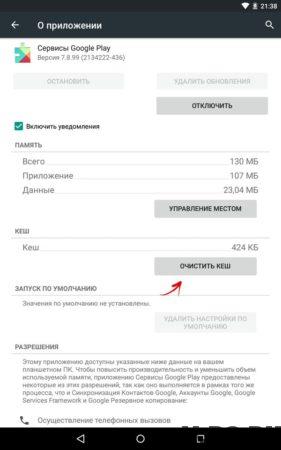
- Očistite podatke iz predmemorije i okvira Google Services
Idite na “Postavke” → “Aplikacije” → na kartici “Sve”. odabrati “Okvir Google usluga”. Kliknite Izbriši podataka “i” Izbriši predmemoriju “.
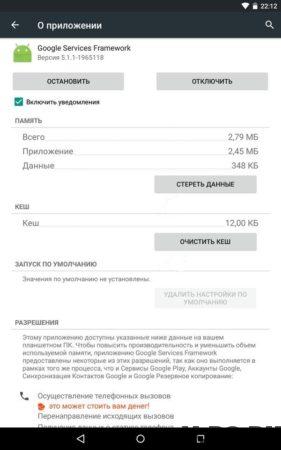
- Google računi onemogućeni
Idite na “Postavke” → “Aplikacije” → na kartici “Sve”. odabrati “Google računi”. Ako ta aplikacija bude onemogućeno, omogućite.
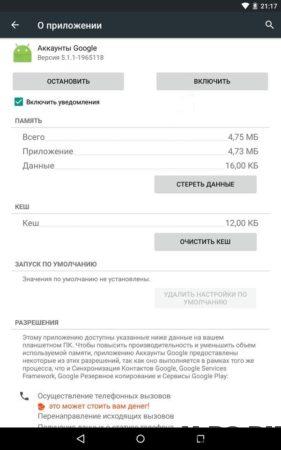
- Uključite Upravitelj preuzimanja
U odjeljku s aplikacijama idite na karticu “Sve” i otvorite “Upravitelj preuzimanja”. Ako ste isključili, Kliknite “Omogući”.
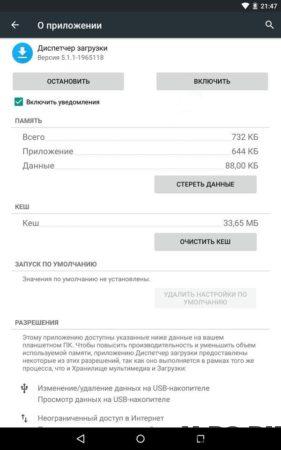
- Izbrišite svoj Google račun i vratite ga.
Napravite sigurnosnu kopiju podataka i u točki 6. odaberite “Izbriši račun”.
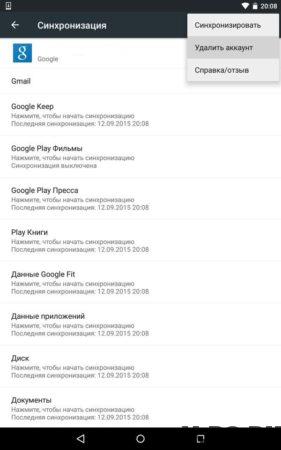
- Aplikacije koje blokiraju Google Play Market
Neke aplikacije mogu blokirati Play Tržišna. Na primjer, poznata aplikacija Freedom, omogućujući vam da besplatno kupujete unutar igara i programa, može ometati normalan rad Googleove trgovine aplikacija.
- Postavljanje datoteke domaćina
Ako imate instaliranu aplikaciju Freedom, onda ovo stavka za vas. Ova metoda zahtijeva prava korijena. za Prvo isključite aplikaciju Freedom (u izborniku programa, “Zaustavi”), a tek onda je obrišite. Nakon toga instalirajte Root Explorer aplikacija ili dati korijenski pristup ES Explorer. Zatim pronađite put / sustav / etc / datoteku host, otvorite je s uređivačem teksta i ostavi samo ovaj redak (ako ne, napiši ga):
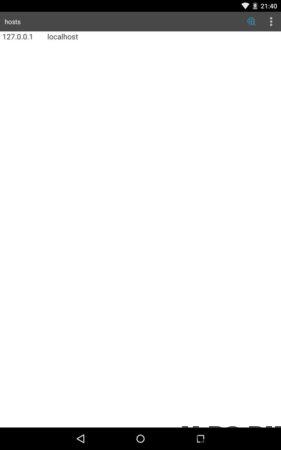
- Poništi (Hard Reset) Android
Ovo je najradikalnija metoda kojom ćete izbrisati sve podatke unutarnja pohrana. Podaci na memorijskoj kartici ostat će netaknut.
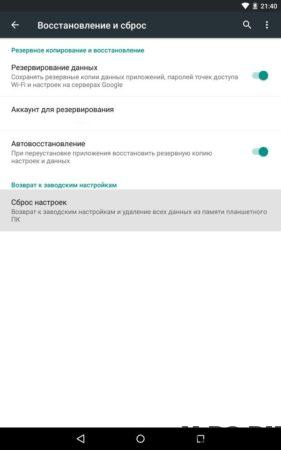
Ova metoda će vam definitivno pomoći, najvažnija stvar prije nje pomoću stvoriti sigurnosnu kopiju sustava. Na prvu Prilikom pokretanja možete vratiti sve podatke iz sigurnosne kopije.
- Provjerite internetsku vezu
Provjerite mrežnu vezu. Ako ne otvorite nijednu mjesto u pregledniku, ponovno pokrenite usmjerivač i konfigurirajte vezu na internet.
- Postavite točno vrijeme (pogreška “Veza nedostaje “)
Postavite točno vrijeme i ispravno označite vremensku zonu. Je li bolje samo sinkronizirajte ove postavke s mrežom. Da biste to učinili, idite na “Postavke” → “Datum i vrijeme” i potvrdite okvir pored stavki Datum i vrijeme mreže i mrežna vremenska zona.
